Im nächsten Chrome-Update möchte Google die Erfahrung beim Teilen von URLs mit einer neuen Funktion namens”Sharing Hub”optimieren, die kürzlich gemäß den Chromium-Commits zu den kanarischen Builds hinzugefügt wurde.
Die Funktion, die derzeit als”Desktop Sharing Hub”bezeichnet wird, bietet neue Möglichkeiten zum Freigeben von Webseiten. Im Gegensatz zu Microsoft Edge fehlte Google Chrome immer ein geeignetes Freigabemenü, das viele frustriert. Unter Windows 10 können Benutzer die integrierte Freigabe-Benutzeroberfläche des Betriebssystems verwenden, um Edge-Inhalte für verschiedene Geräte und Apps freizugeben.
Google Chrome für Windows 10 führt jetzt einen neuen Freigabehub ein, der in der Adressleiste angezeigt wird, wenn Benutzer auf das Pluszeichen (+) klicken. Wie fast jede andere in Arbeit befindliche Funktion ist der neue Freigabe-Hub hinter einem Flag versteckt und kann aktiviert werden, wenn Sie die folgenden Schritte ausführen:
- Installieren Sie Chrome Canary.
- Besuchen Sie Chrome://flags
Sobald das Flag aktiviert ist und Sie Google Chrome neu gestartet haben, öffnen Sie eine beliebige Webseite und klicken Sie auf die Adressleiste. Sobald Sie auf die Adressleiste tippen, wird ein neues Plus-Symbol angezeigt, das alle Freigabeoptionen in einer Spalte anzeigt.
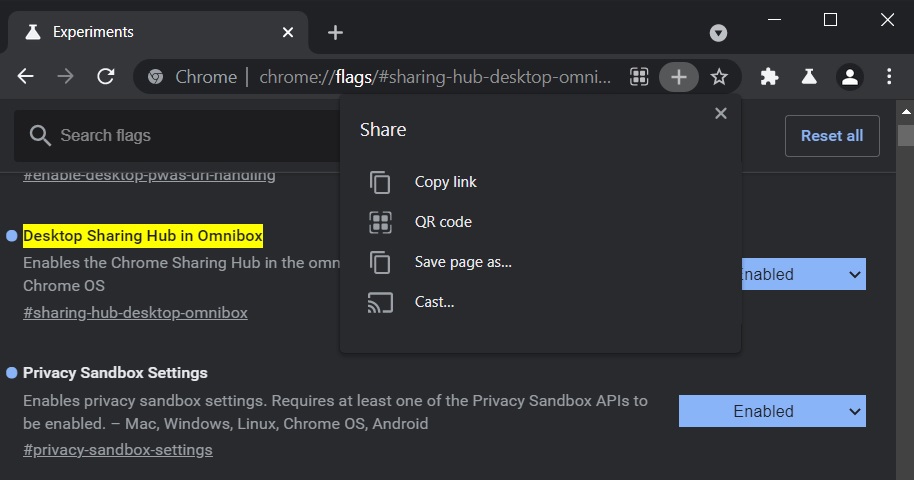
Wie Sie im obigen Screenshot sehen können, können Sie auf den Link”Kopieren”tippen, um die URL zu kopieren und über E-Mails und andere Apps freizugeben. Dies ähnelt dem, was Sie auf Mobilgeräten immer mit dem Share Sheet von Chrome oder Edge getan haben. In der Zwischenzeit gibt es drei interessante Optionen, die Sie auch ausprobieren können.
Der erste ist”QR-Code”, der im Grunde genommen einen QR-Code der geöffneten Registerkarte generiert, damit Sie die URL der aktuellen Seite schnell für ein anderes Handy oder Tablet freigeben können. Die nächste Option ist
“Seite speichern unter”.
Mit der neuen Option”Seite speichern”können Sie vollständige Webseiten für die Offline-Anzeige herunterladen.
Mit dieser Funktion werden die grundlegenden HTML-Elemente zum Rendern einer Seite gespeichert, ohne dass eine Verbindung zum Server der Site hergestellt werden muss. Um die Seite zu speichern, müssen Sie einen Ordner auswählen und entweder”Webseite, nur HTML”oder”Webseite, vollständig”auswählen.
Mit der zweiten Option wird auch versucht, Bilder und zusätzliche Ressourcendateien zu speichern.
Mit der dritten Option”Cast”können Sie den aktuellen Tab oder Ihr gesamtes Chrome-Fenster an das angeschlossene Gerät senden.
Zusätzlich zu seinem eigenen Sharing Hub ist Google auch Erkundung der Unterstützung für die Freigabe-Benutzeroberfläche von Windows 10 in Chrome.


